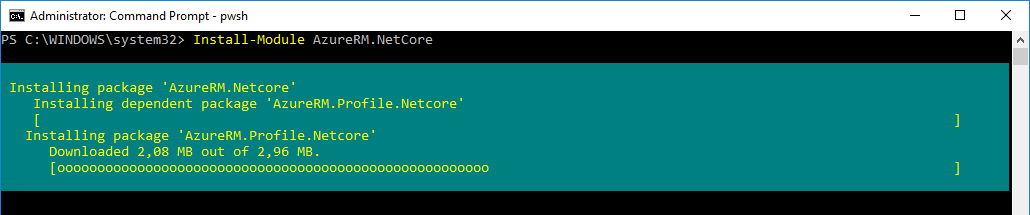PowerShell Core – Cómo hacer login en nuestra subscripción de Azure
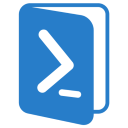
En esta entrada voy a explicar como trabajar con PowerShell Core para poder acceder a Azure.
Lo primero que debemos tener instalado es .NET Core y PowerShell Core 6.x (en mi caso la última versión 6.1).
Una vez hecho esto, deberemos ejecutar PowerShell Core.
Para ello he iniciado una ventana de consola con privilegios de administrador y he escrito el comando pwsh para iniciar la consola de PowerShell Core.
Para asegurarte de la versión de PowerShell Core puedes escribir el comando:
pwsh –version
Una vez confirmados todos estos pasos, vamos a instalar AzureRM.Netcore que es el Azure Resource Manager Module.
La versión que instalaré aquí es la v0.13.1.
Puedes acceder a las versiones de AzureRM.Netcore en este enlace.
Para instalar el paquete en PowerShell Core ejecutaremos el siguiente comando:
Install-Module AzureRM.NetCore
Este comando iniciará el proceso de instalación:
Y cuando finalice, importaremos el módulo para poder utilizarlo.
Esto lo haremos con el comando:
Import-Module AzureRM.NetCore
Lo siguiente que haremos es probar y ver que el paquete funciona tal y como esperamos.
Ejecutaremos el comando:
Connect-AzureRmAccount
Nos aparecerá un mensaje que nos pedirá ir a la Url:
https://microsoft.com/devicelogin
Allí deberemos escribir un código que nos aparece en pantalla, y una vez confirmado, en esa misma página web nos pedirá el usuario y contraseña.
Cuando los hayamos escrito, aparecerá en pantalla la información de Azure asociada a nuestra cuenta.
A partir de aquí, podemos ejecutar los comandos de Azure soportados en PowerShell Core para realizar las acciones que consideremos oportunas.
Happy Coding!